Πώς να μετατρέψετε τα ονόματα πλήρους κατάστασης σε συντομογραφίες στο Excel;
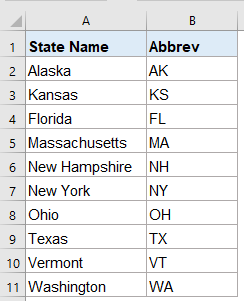
Εάν έχετε μια στήλη ονομάτων πλήρους κατάστασης που πρέπει να μετατραπούν στις αντίστοιχες συντομογραφίες τους στην επόμενη στήλη, όπως φαίνεται στο παρακάτω στιγμιότυπο οθόνης, πώς θα μπορούσατε να λύσετε αυτό το πρόβλημα γρήγορα και εύκολα στο Excel;
Μετατροπή ονομάτων πλήρους κατάστασης σε συντομογραφίες με τη συνάρτηση Vlookup
Μετατροπή συντομογραφιών σε ονόματα πλήρους κατάστασης με συναρτήσεις INDEX και MATCH
Μετατροπή ονομάτων πλήρους κατάστασης σε συντομογραφίες με τη συνάρτηση Vlookup
| Όνομα κράτους | Abbrev |
| Αλαμπάμα | AL |
| Αλάσκα | AK |
| Αριζόνα | AZ |
| Αρκάνσας | AR |
| Καλιφόρνια | CA |
| Κολοράντο | CO |
| Κονέκτικατ | CT |
| Delaware | DE |
| Φλόριντα | FL |
| Γεωργία | GA |
| Χαβάη | HI |
| Αϊντάχο | ID |
| Ιλλινόις | IL |
| Ιντιάνα | IN |
| Αϊόβα | IA |
| Κάνσας | KS |
| Κεντάκι | KY |
| Λουιζιάνα | LA |
| Μέιν | ME |
| Μέριλαντ | MD |
| Μασαχουσέτη | MA |
| Μίσιγκαν | MI |
| Μινεσότα | MN |
| Μισισιπής | MS |
| Μιζούρι | MO |
| Μοντάνα | MT |
| Νεμπράσκα | NE |
| Νεβάδα | NV |
| Νιου Χάμσαϊρ | NH |
| New Jersey | NJ |
| Νέο Μεξικό | NM |
| Νέα Υόρκη | NY |
| Βόρεια Καρολίνα | NC |
| Βόρεια Ντακότα | ND |
| Οχάιο | OH |
| Οκλαχόμα | OK |
| Όρεγκον | OR |
| Πενσυλβάνια | PA |
| Ρόουντ Άιλαντ | RI |
| Νότια Καρολίνα | SC |
| Νότια Ντακότα | SD |
| Τενεσί | TN |
| Τέξας | TX |
| Γιούτα | UT |
| Βερμόντ | VT |
| Βιργινία | VA |
| Ουάσιγκτον | WA |
| Δυτική Βιρτζίνια | WV |
| Ουισκόνσιν | WI |
| Ουαϊόμινγκ | WY |
Δεν υπάρχει άμεσος τρόπος για να ολοκληρώσετε αυτήν την εργασία στο Excel, αλλά, μπορείτε να απαριθμήσετε πρώτα όλα τα ονόματα της κατάστασης και τις σχετικές συντομογραφίες τους και, στη συνέχεια, να εφαρμόσετε τη συνάρτηση Vlookup για να λάβετε οποιαδήποτε από τις συντομογραφίες.
Αρχικά, αντιγράψτε και επικολλήστε τα ονόματα της αριστερής κατάστασης και τις συντομογραφίες τους στο φύλλο εργασίας σας όπου θέλετε να χρησιμοποιήσετε.
Υποθέτοντας ότι τα επικολλάω στο κελί A1: B51 και το εύρος δεδομένων μου στο D1: E11, δείτε το στιγμιότυπο οθόνης:

Εισαγάγετε ή αντιγράψτε τον ακόλουθο τύπο στο κελί E2:
Στη συνέχεια, σύρετε τη λαβή πλήρωσης προς τα κάτω στα κελιά που θέλετε να εφαρμόσετε αυτόν τον τύπο και όλες οι αντίστοιχες συντομογραφίες έχουν επιστραφεί ταυτόχρονα, δείτε το στιγμιότυπο οθόνης:

Note: Στον παραπάνω τύπο, D2 είναι το όνομα κατάστασης που θέλετε να επιστρέψετε τη σχετική συντομογραφία του, Α2: Β51 είναι το εύρος δεδομένων που θέλετε να αναζητήσετε, ο αριθμός 2 υποδεικνύει τον αριθμό της στήλης ότι η αντίστοιχη τιμή σας επιστρέφεται.
Μετατροπή συντομογραφιών σε ονόματα πλήρους κατάστασης με συναρτήσεις INDEX και MATCH
Εάν θέλετε να λάβετε τα πλήρη ονόματα κατάστασης με βάση τις συντομογραφίες, οι λειτουργίες INDEX και MATCH μπορούν να σας βοηθήσουν.
Αντιγράψτε ή εισαγάγετε τον παρακάτω τύπο σε ένα κενό κελί όπου θέλετε να λάβετε το αποτέλεσμα:
Στη συνέχεια, σύρετε τη λαβή πλήρωσης προς τα κάτω στα κελιά που θέλετε να εφαρμόσετε αυτόν τον τύπο και όλες οι αντίστοιχες συντομογραφίες έχουν επιστραφεί ταυτόχρονα, δείτε το στιγμιότυπο οθόνης:

Note: Σε αυτόν τον τύπο, D2 είναι η τιμή κριτηρίου που θέλετε να επιστρέψετε τις σχετικές πληροφορίες, A2: A51 είναι η λίστα που περιέχει την τιμή που θέλετε να επιστρέψετε, Β2: Β51 είναι η στήλη που αναζητάτε.
Μετατρέψτε τα ονόματα πλήρους κατάστασης σε συντομογραφίες ή αντίστροφα με μια καταπληκτική δυνατότητα
Εάν έχετε Kutools για Excel, Με τους ΑΝΑΖΗΤΗΣΗ από δεξιά προς τα αριστερά βοηθητικό πρόγραμμα, μπορείτε να επιστρέψετε τις συντομογραφίες ή τα ονόματα πλήρους κατάστασης από το αρχικό όνομα κατάστασης και τον πίνακα συντομογραφιών γρήγορα και εύκολα.
Συμβουλές:Για να το εφαρμόσετε ΑΝΑΖΗΤΗΣΗ από δεξιά προς τα αριστερά χαρακτηριστικό, πρώτα, πρέπει να κατεβάσετε το Kutools για Excelκαι, στη συνέχεια, εφαρμόστε τη λειτουργία γρήγορα και εύκολα.
Μετά την εγκατάσταση Kutools για Excel, κάντε το ως εξής:
1. Κλίκ Kutools > Σούπερ Αναζήτηση > ΑΝΑΖΗΤΗΣΗ από δεξιά προς τα αριστερά, δείτε το στιγμιότυπο οθόνης:

2. Στην ΑΝΑΖΗΤΗΣΗ από δεξιά προς τα αριστερά πλαίσιο διαλόγου, κάντε τις ακόλουθες λειτουργίες:
- Επιλέξτε τα κελιά τιμών αναζήτησης και τα κελιά εξόδου από το Τιμές αναζήτησης και εύρος εξόδου Ενότητα;
- Στη συνέχεια, καθορίστε τα αντίστοιχα στοιχεία από το Φασμα ΔΕΔΟΜΕΝΩΝ τμήμα.
Note: Εάν θέλετε να αντικαταστήσετε την τιμή σφάλματος # N / A με άλλη τιμή κειμένου, απλώς πρέπει να ελέγξετε Αντικαταστήστε την τιμή σφάλματος # N / A με μια καθορισμένη τιμή και στη συνέχεια πληκτρολογήστε το κείμενο που χρειάζεστε.

3. Στη συνέχεια, κάντε κλικ στο κουμπί OK κουμπί, οι αντίστοιχες εγγραφές έχουν επιστραφεί με βάση τις τιμές αναζήτησης, δείτε το στιγμιότυπο οθόνης:

Συμβουλές: Για να λάβετε τις συντομογραφίες βάσει των ονομάτων πλήρους κατάστασης, απλά πρέπει να αλλάξετε το Βασική στήλη και Επιστροφή στήλη στο ΑΝΑΖΗΤΗΣΗ από δεξιά προς τα αριστερά πλαίσιο διαλόγου όπως χρειάζεστε.
Κατεβάστε και δωρεάν δοκιμή Kutools για Excel τώρα!
Τα καλύτερα εργαλεία παραγωγικότητας γραφείου
Αυξήστε τις δεξιότητές σας στο Excel με τα Kutools για Excel και απολαύστε την αποτελεσματικότητα όπως ποτέ πριν. Το Kutools για Excel προσφέρει πάνω από 300 προηγμένες δυνατότητες για την ενίσχυση της παραγωγικότητας και την εξοικονόμηση χρόνου. Κάντε κλικ εδώ για να αποκτήσετε τη δυνατότητα που χρειάζεστε περισσότερο...

Το Office Tab φέρνει τη διεπαφή με καρτέλες στο Office και κάνει την εργασία σας πολύ πιο εύκολη
- Ενεργοποίηση επεξεργασίας και ανάγνωσης καρτελών σε Word, Excel, PowerPoint, Publisher, Access, Visio και Project.
- Ανοίξτε και δημιουργήστε πολλά έγγραφα σε νέες καρτέλες του ίδιου παραθύρου και όχι σε νέα παράθυρα.
- Αυξάνει την παραγωγικότητά σας κατά 50% και μειώνει εκατοντάδες κλικ του ποντικιού για εσάς κάθε μέρα!
